详解C#制做Active控件的五个步骤
C#制做Active控件之第一步:打开VS2005,新建项目=>选择windows控件库,并为你的控件取一个名字(我取名ActiveX5)=>确定=>修改你的控件名称(例如:uc1)。
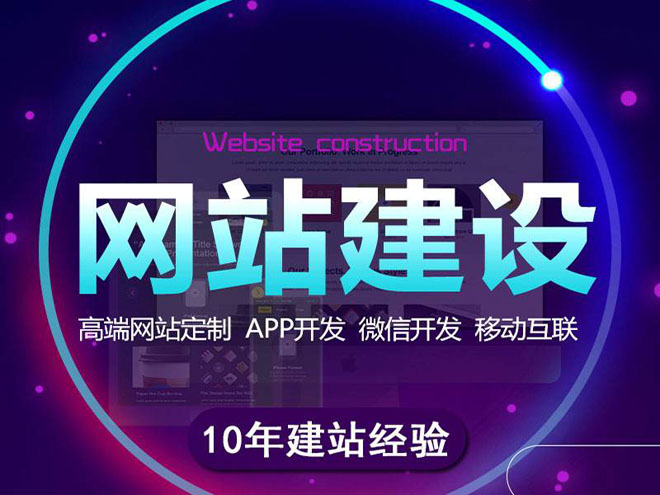
创新互联建站是一家专注于网站设计制作、成都做网站与策划设计,鼎城网站建设哪家好?创新互联建站做网站,专注于网站建设10多年,网设计领域的专业建站公司;建站业务涵盖:鼎城等地区。鼎城做网站价格咨询:028-86922220
C#制做Active控件之第二步:在菜单上选择项目=>控件属性(例如:ActiveX5 属性)=>生成=>勾上 "为 COM Interop 注册(P)" 复选框=>关闭。
C#制做Active控件之第三步:在解决方案资源管理器中打开文件夹Properties下面的文件 AssemblyInfo.cs,然后找到
将其修改为:
也就是将 ComVisible(false) 改为 Comviesible(true) ,并把
[assembly: Guid("e64f337c-c713-45c0-a6d4-50a9514b48e6")]
这一行进行注释了,当然这个 Guid 是各不一样的,在这里都要将其注释了
C#制做Active控件之第四步:将上述Guid 复制贴粘到 ActiveX控件类的上方指明该类的属性,并添加
using System.Runtime.InteropServices; 引用 , 如下图所示:
C#制做Active控件之第五步:在你的控件 uc1 界面上随便画几个东西,然后=>在解决方案资源管理器中选中项目点右键=> 生成。
到这里 VS2005 制作 一个ActiveX 就算完成了,简单 吗 ? 呵呵~ 包括创建项目都只有四步,当然这只有第二步和第三步才是最关键的。
然后将你的代码进行一下测试 新建一个htm 页面 写入
- < object id="ActiveX5" classid="clsid:e64f337c-c713-45c0-a6d4-50a9514b48e6" >
- < /object>
将这个htm放到 wwwroot 目录下测试下行不行了:)
为了更好的方便学习我特将我的实例代码贴出来供大家参考,其中包括ActiveX上传图片的方法(因为这篇主要讲的时VS2005制作ActiveX控件,所以没有详细的讲解上传图片的方法)
名称栏目:详解C#制做Active控件的五个步骤
分享路径:http://www.mswzjz.com/qtweb/news10/167310.html
网站建设、网络推广公司-创新互联,是专注品牌与效果的网站制作,网络营销seo公司;服务项目有等
声明:本网站发布的内容(图片、视频和文字)以用户投稿、用户转载内容为主,如果涉及侵权请尽快告知,我们将会在第一时间删除。文章观点不代表本网站立场,如需处理请联系客服。电话:028-86922220;邮箱:631063699@qq.com。内容未经允许不得转载,或转载时需注明来源: 创新互联
- 局域网搭建图片服务器
- Php.ini设置:ibase.max_links
- Redis消息队列的分布式计数(redis消息队列的个数)
- Android菜单系统基本概念详解
- AdMaster刘喆:AdMaster的Lambda架构实践
- 显示器屏幕花屏的原因及其解决方法
- 电脑如何还原win10系统(电脑如何还原设置)(怎么还原电脑系统设置win10)
- SEO排名软件能帮助提高网站排名吗,了解SEO排名软件的四大优点
- 服务器如何重启?(服务器死机了如何重启)
- vps虚拟主机租用怎么管理
- 帝国:支持MSSQL数据库技术的实现(帝国支持mssql)
- 云服务器是一种虚拟技术吗
- 如何连接香港服务器?从零开始教你轻松实现
- 我邮件搬家为啥都是双份的
- 那路或多什么意思